使用360浏览器提取网页视频的方法精品课件
使用360浏览器提取网页视频的方法
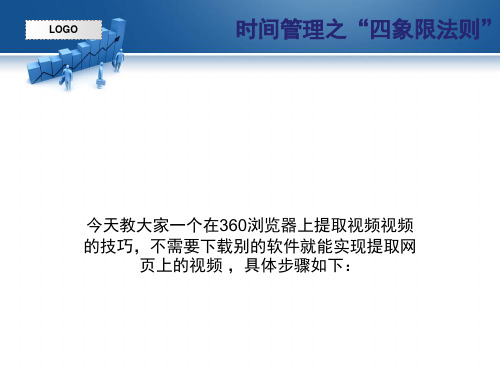
5的、选L这O项G时O框候中会我在们新选的择页“面视播频放另视存频为,时”我。间们就在管会视弹频理出页下之面载中“任右务四键了点。象击,限在法弹出则”
LOGO
时间管理之“四象限法则”
6、我们确认下载,等个一会就会下载好了。
LOGO
时间管理之“四象限法则”
使用360浏览器提取页面视频
今天教大家一个在360浏览器上提取视频视频 的技巧,不需要下载别的软件就能实现提取网
页上的视频 ,具体步骤如下:
时间管理之“四象限法则” 1、L打O开GO360浏览器,打开一个有视频的网页,然后右键点击视频页面(不要在
视频的位置),在弹出的选项框中,点击“审查元素”。
2L、OG这O 时候在视频页面下会出现很时多间看不管懂理的英之文“,“我Ne四们tw别o象r管k”限它并。点法找击到。则”
3从、小L然O到G后O大我排们列刷。新页面,点击“size时”,间这时管候理下面之的图“片四、视象频限就会法按照则”
4件、。L这O右G时O键候点就击可,以然看后见选我择们“要O找peபைடு நூலகம்n 的l时in视k 间i频n n文管e件w 出理tab来”之。了,“就四是这象个最限大法的文则”
截取网页中视频
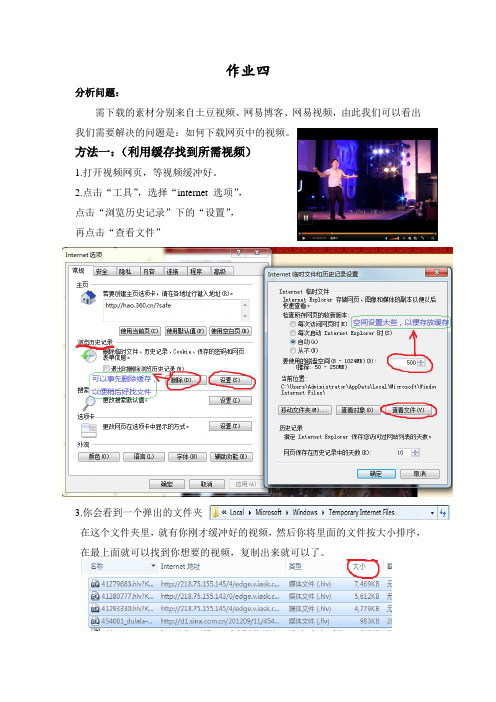
作业四分析问题:需下载的素材分别来自土豆视频、网易博客、网易视频,由此我们可以看出我们需要解决的问题是:如何下载网页中的视频。
方法一:(利用缓存找到所需视频)1.打开视频网页,等视频缓冲好。
2.点击“工具”,选择“internet 选项”,点击“浏览历史记录”下的“设置”,再点击“查看文件”3.你会看到一个弹出的文件夹在这个文件夹里,就有你刚才缓冲好的视频,然后你将里面的文件按大小排序,在最上面就可以找到你想要的视频,复制出来就可以了。
方法二:(利用百度工具栏下载)1.安装“百度工具栏”2.当你再打开有视频的网页时,将鼠标拖到视频窗口上,在视频窗口的右上角就会出现一个小控件3.点击“保存”会弹出如右窗口,此时,你可以直接保存,也可以复制链接,用下载工具下载。
方法三:(利用迅雷下载)1、安装“迅雷7”2、当你再打开有视频的网页时将鼠标拖到视频窗口上,在视频窗口的右上角就会出现一个小控件。
3、点击下载按钮,迅雷就会启动,确认下载就OK。
方法四:(利用FLV视频捕捉软件)1、双击运行”flv视频探测器2、把包含视频的网页地址,粘贴在:”请输入flv播放页面的地址”,然后单击”开始捕捉”按钮,会在中部显示视频网页,会在下面显示出捕捉到的视频地址.不同的视频有时可以捕获到几个地址。
3、只要在其中任一地址上单击鼠标右键,会出现”下载”..”播放”..”拷备到剪贴板”…此时单击下载即可以开始下载视频,但有时网速快慢以及视频大小不同,所以建议选择”拷备到剪贴板”然后打开下载软件进行粘贴地址下载。
其他方法:(由于需要下载安装软件,就不一一演示)1、用“星光高清视频下载V3.0”直接下载视频的软件,“工具箱”中有“视频地址嗅探”、“视频格式转换”还有“视频截取与合并”功能;2、用“RealPlayer 11 简体中文正式版”直接录制视频的软件,里面也有转换等功能;3、用一款“VideoCacheView (视频缓存中提取)V1.52 汉化绿色版”的软件提取视频,也就播放完了才提取。
教你如何下载网页上的视频,网页视频快速下载的方法?

教你如何下载网页上的视频,网页视频快速下载的方法?
导读:有时候我们在浏览网页的时候,会遇到我们自己喜欢的视频,而这个网页的视频又不支直接持下载。如何才能直接下载网页上的视频呢?下面给大家带来两种方法。
第一种方法:前端代码下载
找到你要下载的网络视频点播放,播放后视频上右击鼠标,点击“检查”。
然后在浏览器右侧弹出的代码地址中,找到带视频格式的链接,将其复制到下载工具即可。
使用下载插件
教你如何提取网页中的视频(主要flv),音乐,flash,图片等多媒体文件
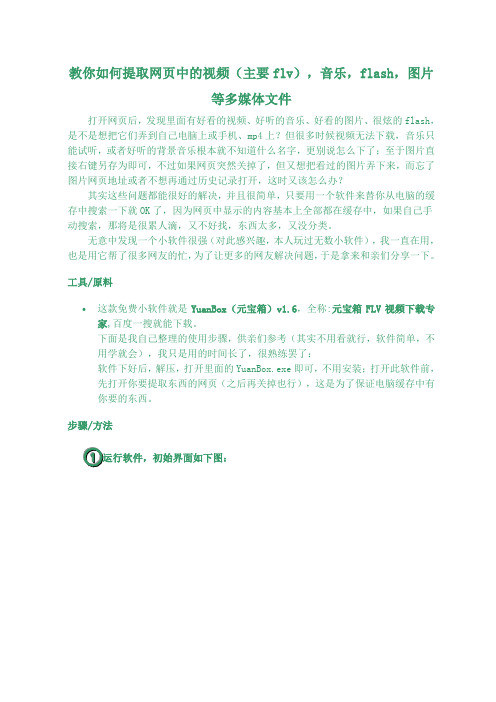
教你如何提取网页中的视频(主要flv),音乐,flash,图片等多媒体文件打开网页后,发现里面有好看的视频、好听的音乐、好看的图片、很炫的flash,是不是想把它们弄到自己电脑上或手机、mp4上?但很多时候视频无法下载,音乐只能试听,或者好听的背景音乐根本就不知道什么名字,更别说怎么下了;至于图片直接右键另存为即可,不过如果网页突然关掉了,但又想把看过的图片弄下来,而忘了图片网页地址或者不想再通过历史记录打开,这时又该怎么办?其实这些问题都能很好的解决,并且很简单,只要用一个软件来替你从电脑的缓存中搜索一下就OK了,因为网页中显示的内容基本上全部都在缓存中,如果自己手动搜索,那将是很累人滴,又不好找,东西太多,又没分类。
无意中发现一个小软件很强(对此感兴趣,本人玩过无数小软件),我一直在用,也是用它帮了很多网友的忙,为了让更多的网友解决问题,于是拿来和亲们分享一下。
工具/原料这款免费小软件就是YuanBox(元宝箱)v1.6,全称:元宝箱FLV视频下载专家,百度一搜就能下载。
下面是我自己整理的使用步骤,供亲们参考(其实不用看就行,软件简单,不用学就会),我只是用的时间长了,很熟练罢了:软件下好后,解压,打开里面的YuanBox.exe即可,不用安装;打开此软件前,先打开你要提取东西的网页(之后再关掉也行),这是为了保证电脑缓存中有你要的东西。
步骤/方法○11运行软件,初始界面如下图:○22之后直接是flv格式视频搜索结果的界面,原因就是此软件的全称是元宝箱FLV视频下载专家,不想要视频的话,点击最上面的设置或者最下面的高级设置,即可进行搜索范围设定○33下面是搜索条件设定界面○44以swf格式flash为例,进行搜索,选择类型中的第二项○55点击确定,开始搜索,结果如下:○66点击保存此项进行保存○77下面重点介绍一下网页中音乐的提取过程:○88只有等到网页中音乐缓存完后才能保存到完整的音乐,软件上有提示,只要网页没关,点击右上角的刷新视频就能加快缓冲,缓冲完后就会出现下图中第二条的情况,缓没缓冲完都能预览试听或保存(部分),不过这样就能识别出是不是你要找的哦,之后再决定让其缓冲完○99点击预览进行音乐试听预览,所有操作如下图:○1100保存界面如下:○1111点击复制媒体地址可复制原始链接,即外链地址或下载地址○1122点击原始链接会打开播放器,用原始链接地址播放在线音乐○1133还有一种查看原始链接地址的直观方法,上面的方法还得粘到一个地方才能看到,下面这种方法马上就可见,右键点击原始链接选择属性打开即可○1144属性界面如下,原始链接地址在最下面○1155其它媒体类型的搜索大致相同,下面再说说设置中的情况:大小限制设置的合适会减小搜索范围,快速找到想要的○1166最后再演示一下图片和视频的查找过程(太简单了,其实不用看滴)○1177下面是flv视频的预览亲们,就到这了,还有什么需要我帮忙的尽管说,本人不才,但玩过很多小软件,也喜欢探索,只要我能做到,就一定尽量帮你们解决问题。
教你如何提取网页中的视频、音乐歌曲、
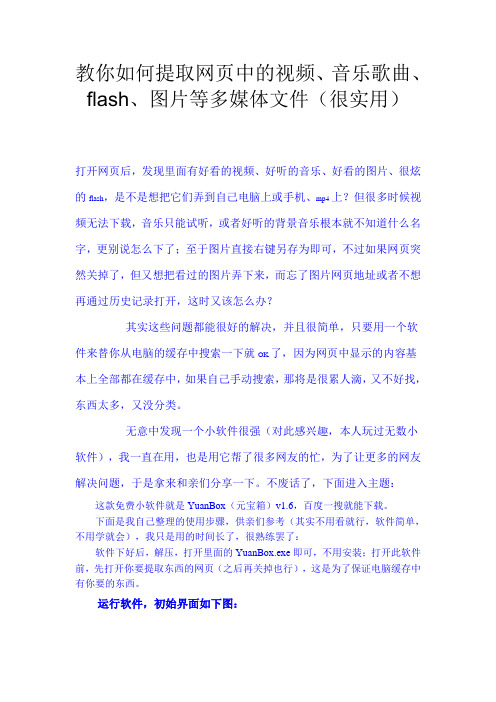
教你如何提取网页中的视频、音乐歌曲、flash、图片等多媒体文件(很实用)打开网页后,发现里面有好看的视频、好听的音乐、好看的图片、很炫的flash,是不是想把它们弄到自己电脑上或手机、mp4上?但很多时候视频无法下载,音乐只能试听,或者好听的背景音乐根本就不知道什么名字,更别说怎么下了;至于图片直接右键另存为即可,不过如果网页突然关掉了,但又想把看过的图片弄下来,而忘了图片网页地址或者不想再通过历史记录打开,这时又该怎么办?其实这些问题都能很好的解决,并且很简单,只要用一个软件来替你从电脑的缓存中搜索一下就OK了,因为网页中显示的内容基本上全部都在缓存中,如果自己手动搜索,那将是很累人滴,又不好找,东西太多,又没分类。
无意中发现一个小软件很强(对此感兴趣,本人玩过无数小软件),我一直在用,也是用它帮了很多网友的忙,为了让更多的网友解决问题,于是拿来和亲们分享一下。
不废话了,下面进入主题:这款免费小软件就是YuanBox(元宝箱)v1.6,百度一搜就能下载。
下面是我自己整理的使用步骤,供亲们参考(其实不用看就行,软件简单,不用学就会),我只是用的时间长了,很熟练罢了:软件下好后,解压,打开里面的YuanBox.exe即可,不用安装;打开此软件前,先打开你要提取东西的网页(之后再关掉也行),这是为了保证电脑缓存中有你要的东西。
运行软件,初始界面如下图:之后直接是flv格式视频搜索结果的界面,原因就是此软件的全称是元宝箱FLV视频下载专家,不想要视频的话,点击最上面的设置或者最下面的高级设置,即可进行搜索范围设定下面是搜索条件设定界面以swf格式flash为例,进行搜索,选择类型中的第二项点击确定,开始搜索,结果如下:点击保存此项进行保存下面重点介绍一下网页中音乐的提取过程:只有等到网页中音乐缓存完后才能保存到完整的音乐,软件上有提示,只要网页没关,点击右上角的刷新视频就能加快缓冲,缓冲完后就会出现下图中第二条的情况,缓没缓冲完都能预览试听或保存(部分),不过这样就能识别出是不是你要找的哦,之后再决定让其缓冲完点击预览进行音乐试听预览,所有操作如下图:保存界面如下:点击复制媒体地址可复制原始链接,即外链地址或下载地址点击原始链接会打开播放器,用原始链接地址播放在线音乐还有一种查看原始链接地址的直观方法,上面的方法还得粘到一个地方才能看到,下面这种方法马上就可见,右键点击原始链接选择属性打开即可属性界面如下,原始链接地址在最下面其它媒体类型的搜索大致相同,下面再说说设置中的情况:大小限制设置的合适会减小搜索范围,快速找到想要的最后再演示一下图片和视频的查找过程(太简单了,其实不用看滴)下面是flv视频的预览Win7中不能从IE缓存中的找到原始音频文件之前一直用的Win XP,由于某些原因,重装了个Win7+WinXP双系统,试试Win7试试效果如何。
简单方法,下载网页中的视频!

简单方法,下载网页中的视频!
你有各种各样的原因,想下载网页中的视频,怎么下呢?别这方法那方法的,不好使(请标准发音)。
废话不多说,直接上干货!(手机画质很渣、请忽略,有钱了再买好的)。
第一步、打开那个视频网页(这不用演示了吧?)
第二步、点击鼠标右键,选择“审查元素”。
第三、点击完后,页面下方弹出网页代码,点击“NETWORK”(手型光标那里)。
第四、刷新网页(当然你也可以用别的方法刷新)。
第五、点击“Media”。
第六、选择视频文件,右键单击“Open link in new tab”。
第七、点击完后,进入新的页面(视频页面),单击右键“视频另存为”。
第八,OK,你可以选择存放位置,然后存放。
巧用360安全浏览器下载视频
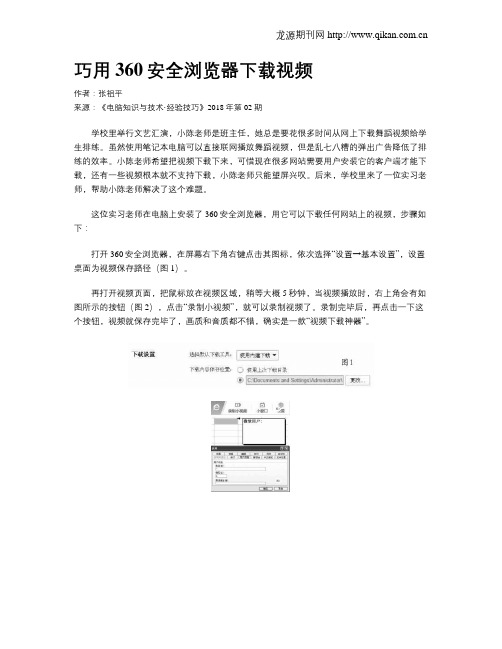
龙源期刊网
巧用360安全浏览器下载视频
作者:张祖平
来源:《电脑知识与技术·经验技巧》2018年第02期
学校里举行文艺汇演,小陈老师是班主任,她总是要花很多时间从网上下载舞蹈视频给学生排练。
虽然使用笔记本电脑可以直接联网播放舞蹈视频,但是乱七八糟的弹出广告降低了排练的效率。
小陈老师希望把视频下载下来,可惜现在很多网站需要用户安装它的客户端才能下载,还有一些视频根本就不支持下载,小陈老师只能望屏兴叹。
后来,学校里来了一位实习老师,帮助小陈老师解决了这个难题。
这位实习老师在电脑上安装了360安全浏览器,用它可以下载任何网站上的视频,步骤如下:
打开360安全浏览器,在屏幕右下角右键点击其图标,依次选择“设置→基本设置”,设置桌面为视频保存路径(图1)。
再打开视频页面,把鼠标放在视频区域,稍等大概5秒钟,当视频播放时,右上角会有如图所示的按钮(图2),点击“录制小视频”,就可以录制视频了。
录制完毕后,再点击一下这个按钮,视频就保存完毕了,画质和音质都不错,确实是一款“视频下载神器”。
360网页上的视频怎么保存到本地

360网页上的视频怎么保存到本地
我们看视频网站时,有时想把视频下载下来观看,或者有时看到精彩的视频,想下载下来保存收藏,应该怎么下载呢?今天教大家怎么把360网页上的视频保存到本地。
360网页视频保存到本地方法
首先是要是安装360浏览器,因为下载视频是用到360的一个小小插件。
还有要安装下载软件,如迅雷、快车、电驴等都可以,平时用的下载软件就行了。
如图,打开360浏览器插件栏的扩展中心,下拉三角形打开即可。
如果没有发现扩展中心,那么直接百度搜索360应用市场即可。
进入360应用市场,点击全部应用,找到叫“视频广告终结者”的插件,没错这款插件是屏蔽视频广告用的,但我觉得它更强大的功能是下载视频!
点击安装插件,安装之后在浏览器插件栏可以看到该插件的图标,就证明安装成功了。
接下来怎么用呢?很简单,如图,随便打开一个视频网站,播放一段视频。
点击该插件,可以看到视频嗅探到的媒体资源列表,一般选择最大的一个(其他都是广告)如果有两个大小一样的是重复的,只下其中一个即可。
点击复制,再打开迅雷浏览器,把复制的链接粘贴到迅雷新建下载,点击下载即可,下载到的视频就是你想要的视频。
就算国外的英文网站也行,只要有视频,都能下载!是不是很简单,很强大?如图。
教你如何能提取网页中地视频、音乐歌曲、
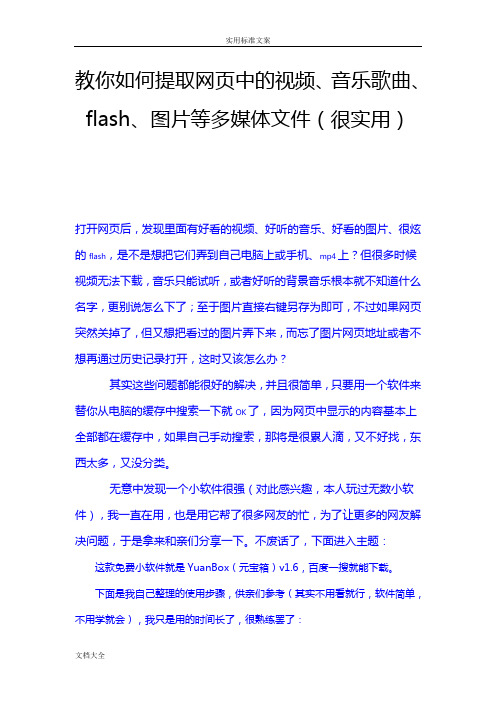
教你如何提取网页中的视频、音乐歌曲、flash、图片等多媒体文件(很实用)打开网页后,发现里面有好看的视频、好听的音乐、好看的图片、很炫的flash,是不是想把它们弄到自己电脑上或手机、mp4上?但很多时候视频无法下载,音乐只能试听,或者好听的背景音乐根本就不知道什么名字,更别说怎么下了;至于图片直接右键另存为即可,不过如果网页突然关掉了,但又想把看过的图片弄下来,而忘了图片网页地址或者不想再通过历史记录打开,这时又该怎么办?其实这些问题都能很好的解决,并且很简单,只要用一个软件来替你从电脑的缓存中搜索一下就OK了,因为网页中显示的内容基本上全部都在缓存中,如果自己手动搜索,那将是很累人滴,又不好找,东西太多,又没分类。
无意中发现一个小软件很强(对此感兴趣,本人玩过无数小软件),我一直在用,也是用它帮了很多网友的忙,为了让更多的网友解决问题,于是拿来和亲们分享一下。
不废话了,下面进入主题:这款免费小软件就是YuanBox(元宝箱)v1.6,百度一搜就能下载。
下面是我自己整理的使用步骤,供亲们参考(其实不用看就行,软件简单,不用学就会),我只是用的时间长了,很熟练罢了:软件下好后,解压,打开里面的YuanBox.exe即可,不用安装;打开此软件前,先打开你要提取东西的网页(之后再关掉也行),这是为了保证电脑缓存中有你要的东西。
运行软件,初始界面如下图:之后直接是flv格式视频搜索结果的界面,原因就是此软件的全称是元宝箱FLV视频下载专家,不想要视频的话,点击最上面的设置或者最下面的高级设置,即可进行搜索范围设定下面是搜索条件设定界面以swf格式flash为例,进行搜索,选择类型中的第二项点击确定,开始搜索,结果如下:点击保存此项进行保存下面重点介绍一下网页中音乐的提取过程:只有等到网页中音乐缓存完后才能保存到完整的音乐,软件上有提示,只要网页没关,点击右上角的刷新视频就能加快缓冲,缓冲完后就会出现下图中第二条的情况,缓没缓冲完都能预览试听或保存(部分),不过这样就能识别出是不是你要找的哦,之后再决定让其缓冲完点击预览进行音乐试听预览,所有操作如下图:保存界面如下:点击复制媒体地址可复制原始链接,即外链地址或下载地址点击原始链接会打开播放器,用原始链接地址播放在线音乐还有一种查看原始链接地址的直观方法,上面的方法还得粘到一个地方才能看到,下面这种方法马上就可见,右键点击原始链接选择属性打开即可属性界面如下,原始链接地址在最下面其它媒体类型的搜索大致相同,下面再说说设置中的情况:大小限制设置的合适会减小搜索范围,快速找到想要的最后再演示一下图片和视频的查找过程(太简单了,其实不用看滴)下面是flv视频的预览。
网页视频抓取教程
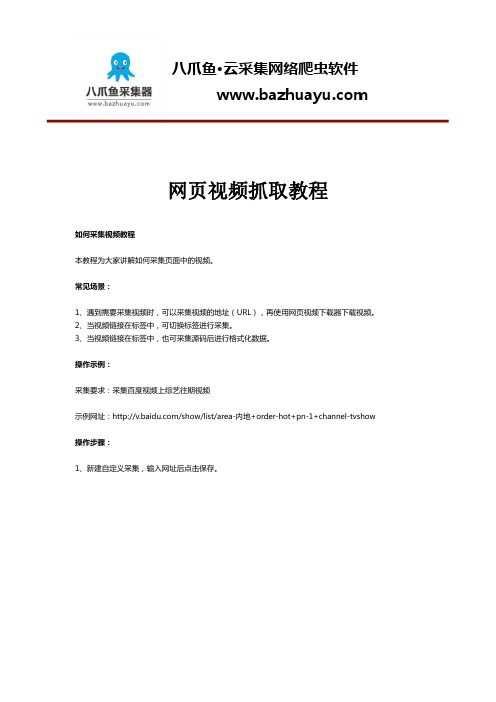
网页视频抓取教程如何采集视频教程本教程为大家讲解如何采集页面中的视频。
常见场景:1、遇到需要采集视频时,可以采集视频的地址(URL),再使用网页视频下载器下载视频。
2、当视频链接在标签中,可切换标签进行采集。
3、当视频链接在标签中,也可采集源码后进行格式化数据。
操作示例:采集要求:采集百度视频上综艺往期视频示例网址:/show/list/area-内地+order-hot+pn-1+channel-tvshow 操作步骤:1、新建自定义采集,输入网址后点击保存。
注:点击打开右上角流程按钮。
2、创建循环翻页,找到采集页面中下一页按钮,点击,执行“循环点击下一页”。
在流程中的点击翻页勾选Ajax加载数据,时间设置2-3秒。
3、创建循环点击列表。
点击第一张图片,选择“选中全部”(由于标签可能不同,会导致无法选中全部,可以继续点击没被选中的图片)继续选择循环点击每个元素4、进入详情页后,点击视频标题(从火狐中可以看到视频链接在A标签中,如图所示),所以需要手动更换到相应的A标签。
手动更换为A标签:更换为A标签后,选择“选中全部”,将所有视频标题选中,此时就可以采集视频链接地址。
5、所有操作设置完毕后,点击保存。
然后进行本地采集,查看采集结果。
6、采集完成后将URL导出,使用视频URL批量下载工具将视频下载出来就完成了。
相关采集教程:网络爬虫视频教程/tutorial/videotutorial网站数据采集实战视频教程/tutorial/videotutorial/videoszcz模拟登录并识别验证码抓取数据/tutorial/gnd/dlyzm xpath抓取网页文字/tutorial/gnd/xpath其他采集功能点/tutorial/gnd/qitagnd八爪鱼——90万用户选择的网页数据采集器。
1、操作简单,任何人都可以用:无需技术背景,会上网就能采集。
完全可视化流程,点击鼠标完成操作,2分钟即可快速入门。
360浏览器下载网页视频方法
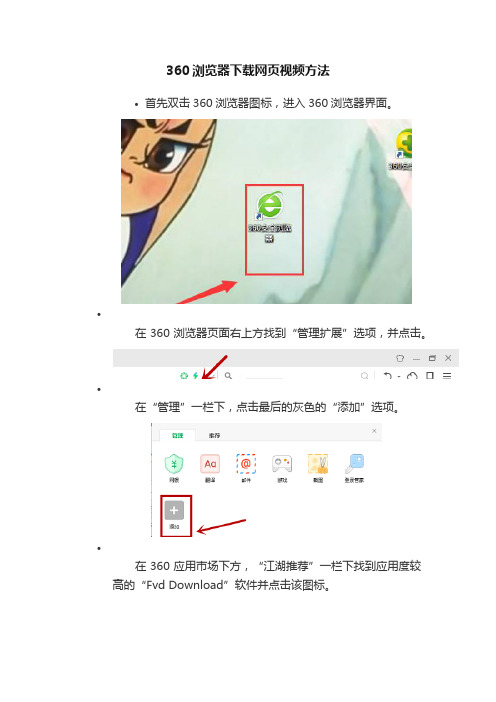
360浏览器下载网页视频方法
•首先双击360浏览器图标,进入360浏览器界面。
•
在360浏览器页面右上方找到“管理扩展”选项,并点击。
•
在“管理”一栏下,点击最后的灰色的“添加”选项。
•
在360应用市场下方,“江湖推荐”一栏下找到应用度较高的“Fvd Download”软件并点击该图标。
•
随后点击“+添加到浏览器”。
•
最后点击“添加扩展程序”即可。
•
此时会有小提示标注新拓展应用的位置,因为该网页没有视频,所以图标显示灰色。
•
随后进入视频播放页面时,注意到它的图标变蓝,点击该图标。
•
在弹窗中选中视频对应的文件,并点击后方的“下载”。
•
下载完成后,回到电脑桌面就能看到刚才下载的视频文件了,如下图所示。
•
双击文件即可正常播放,如下图。
网页视频下载流程图
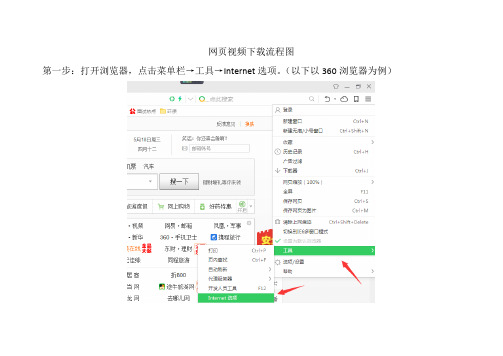
网页视频下载流程图
第一步:打开浏览器,点击菜单栏→工具→Internet选项。
(以下以360浏览器为例)
第二步:进入Internet属性界面,选择常规→浏览历时记录板块“设置”→进入Internet临时文件和历时记录设置界面→点击“查看文件”。
第三步:进入网页临时储存文件界面,Ctrl+A选择所有文件,然后清空文件夹。
并关闭第二步中打开
的两个界面。
(注:已经清空的临时文件夹不要关闭)
第四步:用其他浏览器,找到所要下载的视频源链接,并复制到360浏览器打开(注:所有来源于CNTV的视频基本都能下载,部分网络视频须找到源网站链接才能下载)。
第五步:在视频播放的同时,刷新临时文件夹,就会出现很多临时浏览记录的链接。
点击“大小”,从大到小排序,找到最大的MP4视频文件。
(注:如果视频较大,须等待时间长一点,多刷新几次)
第五步,下载视频。
点击网页下载栏目(不同浏览器下载位置不同),进入下载界面。
选择新建→选择下载存放文件夹→下载即可(名称处可重新命名)。
下载完成后,点击播放,计算机自带视频便可播放。
不需要任何工具下载视频的万能方法,简单易学

不需要任何⼯具下载视频的万能⽅法,简单易学
很多⽹页视频⾮常好看,但是苦于没有下载路径,让⼈⼿⾜⽆措,今天,百科君教给⼤家⼀个
万能⽅法,简单粗暴,⾮常给⼒~如果觉得好,欢迎关注点赞分享,谢谢!
1
打开IE浏览器(360浏览器也可以),随便找⼀个视频⽹站,这⾥以优酷为例。
打开⼀个视频,
等它缓冲到本地,或者等视频播放完就可以了。
2
等缓冲完之后,点击浏览器菜单⾥的⼯具选项,在下拉列表中找到“Internet选项”
3
点击Internet选项,并找到“设置”按钮
4
点击“设置”按钮,在弹出的对话框⾥找到“查看⽂件”
5
点击“查看⽂件”,这时会弹出⼀个⽂件夹。
在⽂件夹的空⽩处,⽤⿏标右键点击,在出来的下拉
菜单中选择“排列图标”,然后再选择“⼤⼩”。
6
由于视频⽂件⼀般⽐较⼤,所以,它会排在最前⾯;找到视频⽂件,直接复制到桌⾯就⾏了;
这⾥的视频⽂件⼀般是flv格式或者mp4格式的。
你再下⼀个百度影⾳播放器,就可以播放了。
像下图中,红框标出的就是刚刚缓冲的视频⽂件了。
使用360浏览器提取网页视频的方法精品课件

使用360浏览器提取页面视频
今天教大家一个在360浏览器上提取视频视频 的技巧,不需要下载别的软件就能实现提取网
•
12、人乱于心,不宽余请。08:59:2808:59:2808:59Sunday, October 04, 2020
•
13、生气是拿别人做错的事来惩罚自 己。20.10.420.10.408:59:2808:59:28October 4, 2020
•
14、抱最大的希望,作最大的努力。2020年10月4日 星期日 上午8时59分28秒08:59:2820.10.4
•
9、 人的价值,在招收诱惑的一瞬间被决定 。20.10.420.10.4Sunday, October 04, 2020
•
10、低头要有勇气,抬头要有低气。08:59:2808:59:2808:5910/4/2020 8:59:28 AM
•
11、人总是珍惜为得到。20.10.408:59:2808:59Oct-204-Oct- 20
谢谢大家
页上的视频 ,具体步骤如下:
1、打开360浏览器,打开一个有视频的网页,然后右键点击视频页面(不要在 视频的位置),在弹出的选项框中,点击“审查元素”。
2、这时候在视频页面下会出现很多看不懂的英文,我们别管它。找到 “Network”并点击。
3、然后我们刷新页面,点击“size”,这时候下面的图片、视频就会按照 从小到大排列。
4、这时候就可以看见我们要找到的视频文件出来了,就是这个最大的文 件。右键点击,然后选择“Open link in new tab”。
教你如何提取网页中的视频(主要flv),音乐,flash,图片等多媒体文件
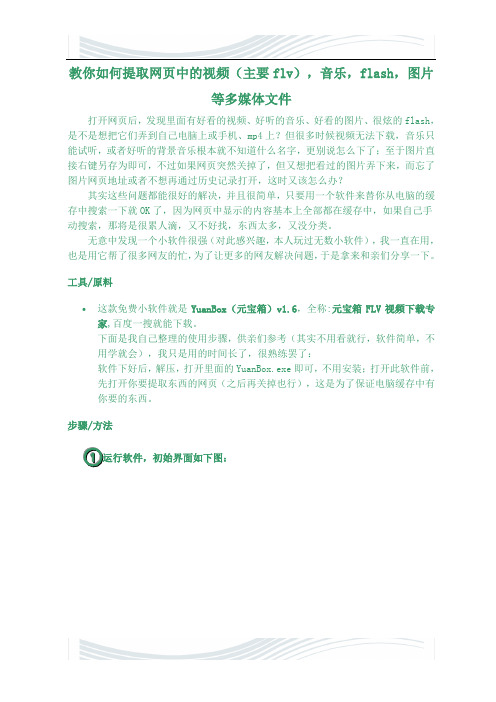
教你如何提取网页中的视频(主要flv),音乐,flash,图片等多媒体文件打开网页后,发现里面有好看的视频、好听的音乐、好看的图片、很炫的flash,是不是想把它们弄到自己电脑上或手机、mp4上?但很多时候视频无法下载,音乐只能试听,或者好听的背景音乐根本就不知道什么名字,更别说怎么下了;至于图片直接右键另存为即可,不过如果网页突然关掉了,但又想把看过的图片弄下来,而忘了图片网页地址或者不想再通过历史记录打开,这时又该怎么办?其实这些问题都能很好的解决,并且很简单,只要用一个软件来替你从电脑的缓存中搜索一下就OK了,因为网页中显示的内容基本上全部都在缓存中,如果自己手动搜索,那将是很累人滴,又不好找,东西太多,又没分类。
无意中发现一个小软件很强(对此感兴趣,本人玩过无数小软件),我一直在用,也是用它帮了很多网友的忙,为了让更多的网友解决问题,于是拿来和亲们分享一下。
工具/原料这款免费小软件就是YuanBox(元宝箱)v1.6,全称:元宝箱FLV视频下载专家,百度一搜就能下载。
下面是我自己整理的使用步骤,供亲们参考(其实不用看就行,软件简单,不用学就会),我只是用的时间长了,很熟练罢了:软件下好后,解压,打开里面的YuanBox.exe即可,不用安装;打开此软件前,先打开你要提取东西的网页(之后再关掉也行),这是为了保证电脑缓存中有你要的东西。
步骤/方法○11运行软件,初始界面如下图:○22之后直接是flv格式视频搜索结果的界面,原因就是此软件的全称是元宝箱FLV视频下载专家,不想要视频的话,点击最上面的设置或者最下面的高级设置,即可进行搜索范围设定○44以swf格式flash为例,进行搜索,选择类型中的第二项○66点击保存此项进行保存○77下面重点介绍一下网页中音乐的提取过程:○88只有等到网页中音乐缓存完后才能保存到完整的音乐,软件上有提示,只要网页没关,点击右上角的刷新视频就能加快缓冲,缓冲完后就会出现下图中第二条的情况,缓没缓冲完都能预览试听或保存(部分),不过这样就能识别出是不是你要找的哦,之后再决定让其缓冲完○1100保存界面如下:○1111点击复制媒体地址可复制原始链接,即外链地址或下载地址○1122点击原始链接会打开播放器,用原始链接地址播放在线音乐○1133还有一种查看原始链接地址的直观方法,上面的方法还得粘到一个地方才能看到,下面这种方法马上就可见,右键点击原始链接选择属性打开即可○1144属性界面如下,原始链接地址在最下面○1155其它媒体类型的搜索大致相同,下面再说说设置中的情况:大小限制设置的合适会减小搜索范围,快速找到想要的○1166最后再演示一下图片和视频的查找过程(太简单了,其实不用看滴)○1177下面是flv视频的预览亲们,就到这了,还有什么需要我帮忙的尽管说,本人不才,但玩过很多小软件,也喜欢探索,只要我能做到,就一定尽量帮你们解决问题。
教你如何提取网页中的视频(主要flv),音乐,flash,图片等多媒体文件
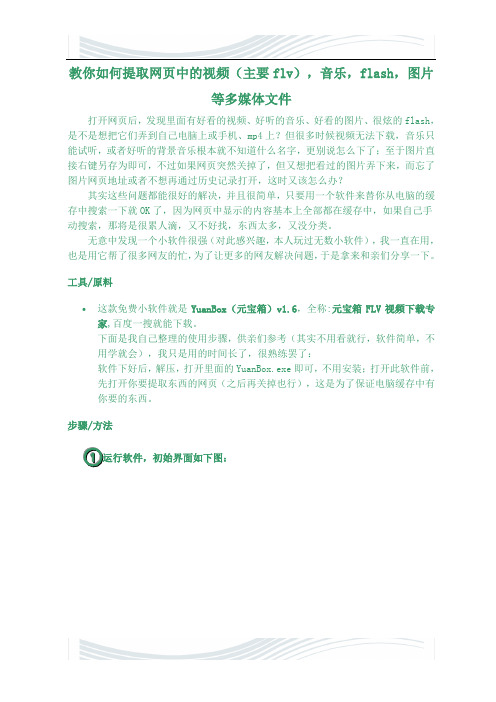
教你如何提取网页中的视频(主要flv),音乐,flash,图片等多媒体文件打开网页后,发现里面有好看的视频、好听的音乐、好看的图片、很炫的flash,是不是想把它们弄到自己电脑上或手机、mp4上?但很多时候视频无法下载,音乐只能试听,或者好听的背景音乐根本就不知道什么名字,更别说怎么下了;至于图片直接右键另存为即可,不过如果网页突然关掉了,但又想把看过的图片弄下来,而忘了图片网页地址或者不想再通过历史记录打开,这时又该怎么办?其实这些问题都能很好的解决,并且很简单,只要用一个软件来替你从电脑的缓存中搜索一下就OK了,因为网页中显示的内容基本上全部都在缓存中,如果自己手动搜索,那将是很累人滴,又不好找,东西太多,又没分类。
无意中发现一个小软件很强(对此感兴趣,本人玩过无数小软件),我一直在用,也是用它帮了很多网友的忙,为了让更多的网友解决问题,于是拿来和亲们分享一下。
工具/原料这款免费小软件就是YuanBox(元宝箱)v1.6,全称:元宝箱FLV视频下载专家,百度一搜就能下载。
下面是我自己整理的使用步骤,供亲们参考(其实不用看就行,软件简单,不用学就会),我只是用的时间长了,很熟练罢了:软件下好后,解压,打开里面的YuanBox.exe即可,不用安装;打开此软件前,先打开你要提取东西的网页(之后再关掉也行),这是为了保证电脑缓存中有你要的东西。
步骤/方法○11运行软件,初始界面如下图:○22之后直接是flv格式视频搜索结果的界面,原因就是此软件的全称是元宝箱FLV视频下载专家,不想要视频的话,点击最上面的设置或者最下面的高级设置,即可进行搜索范围设定○44以swf格式flash为例,进行搜索,选择类型中的第二项○66点击保存此项进行保存○77下面重点介绍一下网页中音乐的提取过程:○88只有等到网页中音乐缓存完后才能保存到完整的音乐,软件上有提示,只要网页没关,点击右上角的刷新视频就能加快缓冲,缓冲完后就会出现下图中第二条的情况,缓没缓冲完都能预览试听或保存(部分),不过这样就能识别出是不是你要找的哦,之后再决定让其缓冲完○1100保存界面如下:○1111点击复制媒体地址可复制原始链接,即外链地址或下载地址○1122点击原始链接会打开播放器,用原始链接地址播放在线音乐○1133还有一种查看原始链接地址的直观方法,上面的方法还得粘到一个地方才能看到,下面这种方法马上就可见,右键点击原始链接选择属性打开即可○1144属性界面如下,原始链接地址在最下面○1155其它媒体类型的搜索大致相同,下面再说说设置中的情况:大小限制设置的合适会减小搜索范围,快速找到想要的○1166最后再演示一下图片和视频的查找过程(太简单了,其实不用看滴)○1177下面是flv视频的预览亲们,就到这了,还有什么需要我帮忙的尽管说,本人不才,但玩过很多小软件,也喜欢探索,只要我能做到,就一定尽量帮你们解决问题。
- 1、下载文档前请自行甄别文档内容的完整性,平台不提供额外的编辑、内容补充、找答案等附加服务。
- 2、"仅部分预览"的文档,不可在线预览部分如存在完整性等问题,可反馈申请退款(可完整预览的文档不适用该条件!)。
- 3、如文档侵犯您的权益,请联系客服反馈,我们会尽快为您处理(人工客服工作时间:9:00-18:30)。
•
12、人乱于心,不宽余请。14:58:1514:58:1514:58Tuesday, October 06, 2020
•
13、生气是拿别人做错的事来惩罚自 己。20.10.620.10.614:58:1514:58:15October 6, 2020
•
14、抱最大的希望,作最大的努力。2020年10月6日 星期二 下午2时58分15秒14:58:1520.10.6
谢谢大家
8
6
6、我们确认下载,等个一会就会下载好了。
7
•
9、 人的价值,在招收诱惑的一瞬间被决定 。20.10.620.10.6Tuesday, October 06, 2020
•
10、低头要有勇气,抬头要有低气。14:58:1514:58:1514:5810/6/2020 2:58:15 PM
•
11、人总是珍惜为得到。20.10.614:58:1514:58内心缺 少什么 。。2020年10月下午2时58分 20.10.614:58October 6, 2020
•
16、业余生活要有意义,不要越轨。2020年10月6日 星期二 2时58分15秒14:58:156 October 2020
•
17、一个人即使已登上顶峰,也仍要 自强不 息。下 午2时58分15秒 下午2时58分14:58:1520.10.6
使用360浏览器提取页面视频
今天教大家一个在360浏览器上提取视频视频 的技巧,不需要下载别的软件就能实现提取网
页上的视频 ,具体步骤如下:
1
1、打开360浏览器,打开一个有视频的网页,然后右键点击视频页面(不要在 视频的位置),在弹出的选项框中,点击“审查元素”。
2
2、这时候在视频页面下会出现很多看不懂的英文,我们别管它。找到 “Network”并点击。
3
3、然后我们刷新页面,点击“size”,这时候下面的图片、视频就会按照 从小到大排列。
4
4、这时候就可以看见我们要找到的视频文件出来了,就是这个最大的文 件。右键点击,然后选择“Open link in new tab”。
5
5、这时候会在新的页面播放视频,我们在视频页面中右键点击,在弹出 的选项框中我们选择“视频另存为”。就会弹出下载任务了。
